

Передача заявок из форм Wix в другие сервисы → HTTP-запрос. Отправка данных
Получайте заявки оставленные в формах сайтов, сделанных на Wix
формируйте произвольные http-запросы и отправляйте в любые системы, которые имеют свое api и принимают запросы. С их момощью можно создавать контакты, сделки, задачи, отправлять письма и т.д.
Выберите источник "Webhook". Нажмите "Сохранить".

Получение заявок из форм Wix
Авторизируйтесь в сервисе wix.com. Перейдите в настройки своего аккаунта.
Шаг 1. Перейдите в раздел "Автопроцессы" на панели управления аккаунта.

Шаг 2. Нажмите кнопку "Новый автопроцесс" в правом верхнем углу.

Шаг 3. Нажмите "Начать с нуля" или выберите уже готовые стандартные автопроцессы.

Шаг 4. Щелкните по названию, чтобы дать имя вашему автопроцессу и выберите для него триггер "Wix Формы".

Шаг 5. Выберите "Отправить по WebHook" в качестве действия автопроцесса.

В поле "Целевой URL" введите ссылку из источника данных в созданной обработке

Нажмите кнопку "Включить".

Теперь каждый раз, когда клиент заполнит форму на вашем сайте, будет срабатывает автопроцесс.
Обработка поступивших данных
Зайдите в обработку. Нажмите в действиях кнопку "Добавить".

Выберите в списке действий "JSON Парсер".

Настройте парсер на получение тех значений, которые вы будете передавать далее в CRM, на почту или в мессенджер.

Стандартные поля wix-формы и путь к ним
name → [''data"]["contact"]["name"]["first"]
phone → [''data"]["contact"]["phones"]["0"]["phone"]
email → [''data"]["contact"]["email"]
Если заполнение какого-то поля в вашей wix форме необязательно, необходимо выбрать "Вернуть пустое значение" рядом с соотвестующим параметром. Нажмите кнопку "Сохранить".
Интеграция с произвольными сервисами через API
Многие сервисы имеют свое API и могут принимать http-запросы. С помощью этих запросов можно создавать контакты, заявки, сделки, отправлять письма и т.д.
Набор возможностей определяется сервисом, в который вы собираетесь отправлять запрос.
У каждого сервиса, который имеет свое API и может принимать запросы есть документация. В этой документации подробно описывается каким образом надо формировать запрос, куда отправлять и т.д.
Сформируйте нужный вам http-запрос
С помощью этого действия можно сформировать практически любой http-запрос. Можно задать все необходимые параметры запроса, указать адреса, заголовки, тело запроса и т.д. Ниже мы разберем основные параметры и дополнительные действия, необходимые для этого.
Еще раз отметим, что все подробности указаны в документации того сервиса, куда вы хотите отправлять запрос.
Добавьте действие http-запрос

Параметры запроса
Заполните параметры запроса
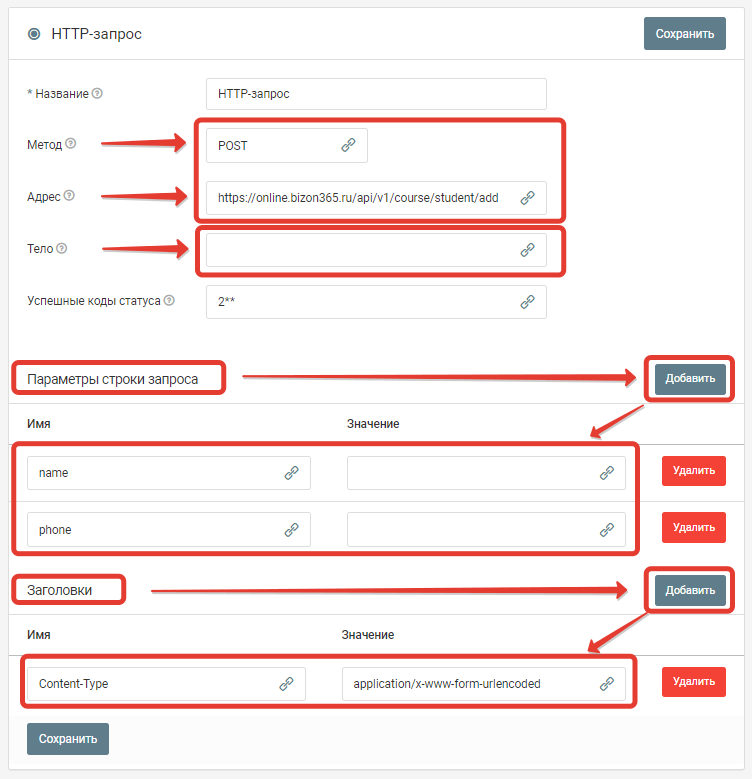
Метод
Укажите метод отправки данных. Это может быть POST или GET запрос.
GET-запросы чаще всего используются для получения данных,
POST-запросы чаще для отправки данных. Но метод зависит от того какой запрос ожидает сервер, на который вы будете отправлять HTTP-запрос.
Адрес
Нужно указать адрес, на который будет отправляться запрос. Например, сервис Bizon365 принимает запросы по адресу https://online.bizon365.ru/api/v1/course/student/add
В вашем случае адрес нужно взять из документации сервиса, куда вы хотите отправлять данные.
Тело
Чаще всего в теле запроса отправляют данные в формате "Form Urlencoded" или "JSON".
Если это необходимо, то сначала надо отдельным действием сформировать нужные данные, и потом указать их в этом поле.
Успешные коды статуса:
Укажите коды статуса, при которых надо считать, что запрос выполнился успешно.
По умолчанию это "2**", т.е. все успешные коды
Параметры строки запроса
Перечислите все параметры, которые необходимо добавить в строку запроса. Это могут поля с данными, например, name/phone или другие необходимые параметры.
Заголовки
В заголовках часто передают служебную информацию: коды для авторизации, токены и т.д.
Если в теле запроса вы отправляете данные, то в большинстве случаев необходимо указать тип данных которые вы отправляете.
Если в теле запроса данные в формате "Form Urlencoded", то необходимо добавить заголовок:
Content-Type: application/x-www-form-urlencoded
Если в теле запроса "JSON", то необходимо добавить заголовок:
Content-Type: application/json
Сохраните действие.
Запустите обработку
Нажмите на кнопку "Запустить"

С этого момента данные будут обрабатываться.
Как все будет работать?
- В обработку будут поступать данные из настроенного вами "Источника данных"
- Поочередно будут выполняться все действия, которые вы настроили
- Все поступающие в обработку данные, а также статус и история их обработки будут отражаться в "Истории операций"

В случае возникновения каких-либо ошибок в процессе обработки, вы получите письмо-уведомление на email.
Если вы обнаружили ошибку или неточность в описании, либо что-то не понятно, напишите нам в чат на сайте. Мы внесем правки.





